win7怎么取消密码 win7 开机密码如何取消
更新时间:2024-08-04 10:08:46作者:yang
在Win7系统中,有时候我们可能会觉得设置开机密码有些麻烦,尤其是在家中个人电脑使用时,Win7系统中如何取消开机密码呢?实际上取消Win7系统的开机密码并不复杂,只需要简单的几步操作就可以轻松实现。接下来我们将详细介绍Win7系统中取消开机密码的具体步骤,让您能够更方便地使用电脑。
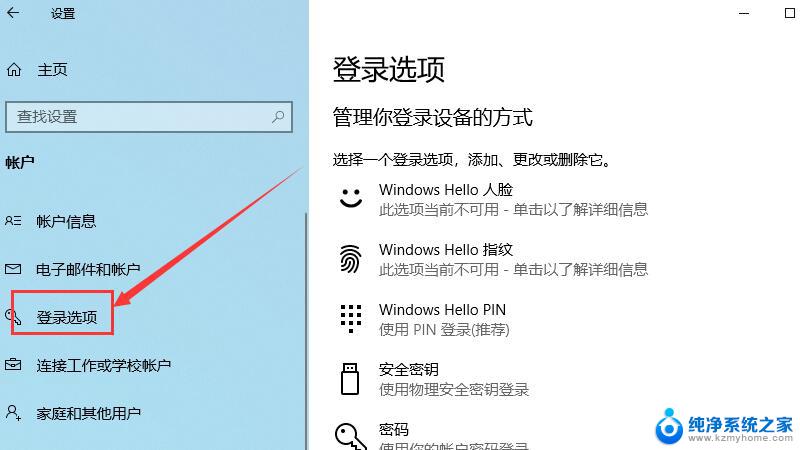
win7怎么取消密码?
1、点击Win7电脑的开始菜单,然后选择运行,如下图所示。
2、在运行对话框里输入:netplwiz,然后点击确定。如下图所示:
3、在用户帐户对话框里可以看到“要使用本计算机,用户必须输入用户名和密码”被勾选中了,如下图所示:
4、将用户帐户对话框里的“要使用本计算机,用户必须输入用户名和密码”前面的勾勾去掉,然后点击应用,如下图所示。
5、点击应用后,弹出自动登录对话框验证权限,输入用户名和密码点击确定,下次开机登录时就不需要密码了。如下图所示。
以上是如何取消win7密码的全部内容,如果您遇到相同的问题,请参考本文中介绍的步骤进行修复,希望这对大家有所帮助。
win7怎么取消密码 win7 开机密码如何取消相关教程
- 如何取消电脑开机密码win7 Win7取消开机密码方法
- 取消win7开机密码 win7系统如何取消开机密码
- windows7启动密码怎么取消 win7系统如何取消开机密码
- windows7开机密码如何取消 win7系统如何取消开机密码
- win7 电脑开机密码关闭 如何取消win7系统的开机密码
- w7怎样关闭开机密码 win7开机密码如何取消
- windows7电脑开机密码怎么取消 win7系统如何取消电脑开机密码设置
- win7登录密码怎么设置 win7如何取消用户登录密码
- 笔记本电脑在哪改开机密码window7 win7开机密码如何取消
- win7如何取消电脑锁屏密码 如何在Win7系统中取消屏幕锁屏唤醒密码
- win7系统怎么开启投屏功能 win7无线投屏功能怎么使用
- win7无线乱码修复 win7中文wifi乱码怎么解决
- xp访问不了win7共享文件夹 XP系统无法连接Windows7共享文件夹怎么办
- win7设置屏幕休眠时间 win7怎么调节屏幕的休眠时间
- win7怎么局域网共享打印机 Win7怎样在局域网中共享打印机
- w7怎么看电脑显卡 Win7怎么查看显卡型号
win7系统教程推荐
- 1 win7设置屏幕休眠时间 win7怎么调节屏幕的休眠时间
- 2 win7怎么局域网共享打印机 Win7怎样在局域网中共享打印机
- 3 设备管理器win7 win7系统设备管理器打开方法
- 4 w7怎么投屏到电视 Win7电脑如何无线投屏到电视
- 5 windows7快速截图 Win7系统5种截图方法教程
- 6 win7忘记密码怎么打开电脑 win7开机密码忘记了找回方法
- 7 win7下共享打印机 win7如何在局域网内共享打印机
- 8 windows7旗舰版黑屏只有一个鼠标 win7旗舰版系统开机黑屏只有鼠标怎么办
- 9 win7家庭普通版产品密钥永久激活 win7家庭普通版产品密钥分享
- 10 win7system文件损坏 Win7系统文件损坏蓝屏怎么解决